-
갤럭시 핸드폰 카메라 타이머 설정은 카메라 앱 상단의 시계 모양 아이콘을 눌러 손쉽게 지정할 수 있습니다. 2초, 5초, 10초 등 원하는 시간을 선택하면, 촬영 버튼을 누른 뒤 설정된 시간만큼 기다렸다가 자동으로 사진이 찍히므로 단체 사진이나 셀프 촬영 시 매우 편리합니다. 해제하는 방법 또한 동일한 아이콘을 눌러 타이머 없음 상태로 변경하면 됩니다.
갤럭시 핸드폰 카메라 타이머 설정, 해제
가장 먼저, 갤럭시 핸드폰 카메라 타이머 설정을 위해 스마트폰의 기본 '카메라' 앱을 실행해야 합니다. 홈 화면이나 앱 서랍에서 카메라 아이콘을 찾아 눌러주세요. 앱이 실행되면 사진을 찍을 수 있는 기본 화면이 나타나며, 다양한 촬영 관련 기능 아이콘들이 화면 상단과 하단에 배열되어 있는 것을 확인할 수 있습니다.
이 기능들을 통해 플래시, 사진 비율, 필터 등 여러 가지 설정을 변경할 수 있으며, 타이머 기능 역시 이곳에 포함되어 있습니다. 타이머 기능을 사용하기 위한 첫 단계는 바로 이 기본 카메라 앱을 여는 것입니다.
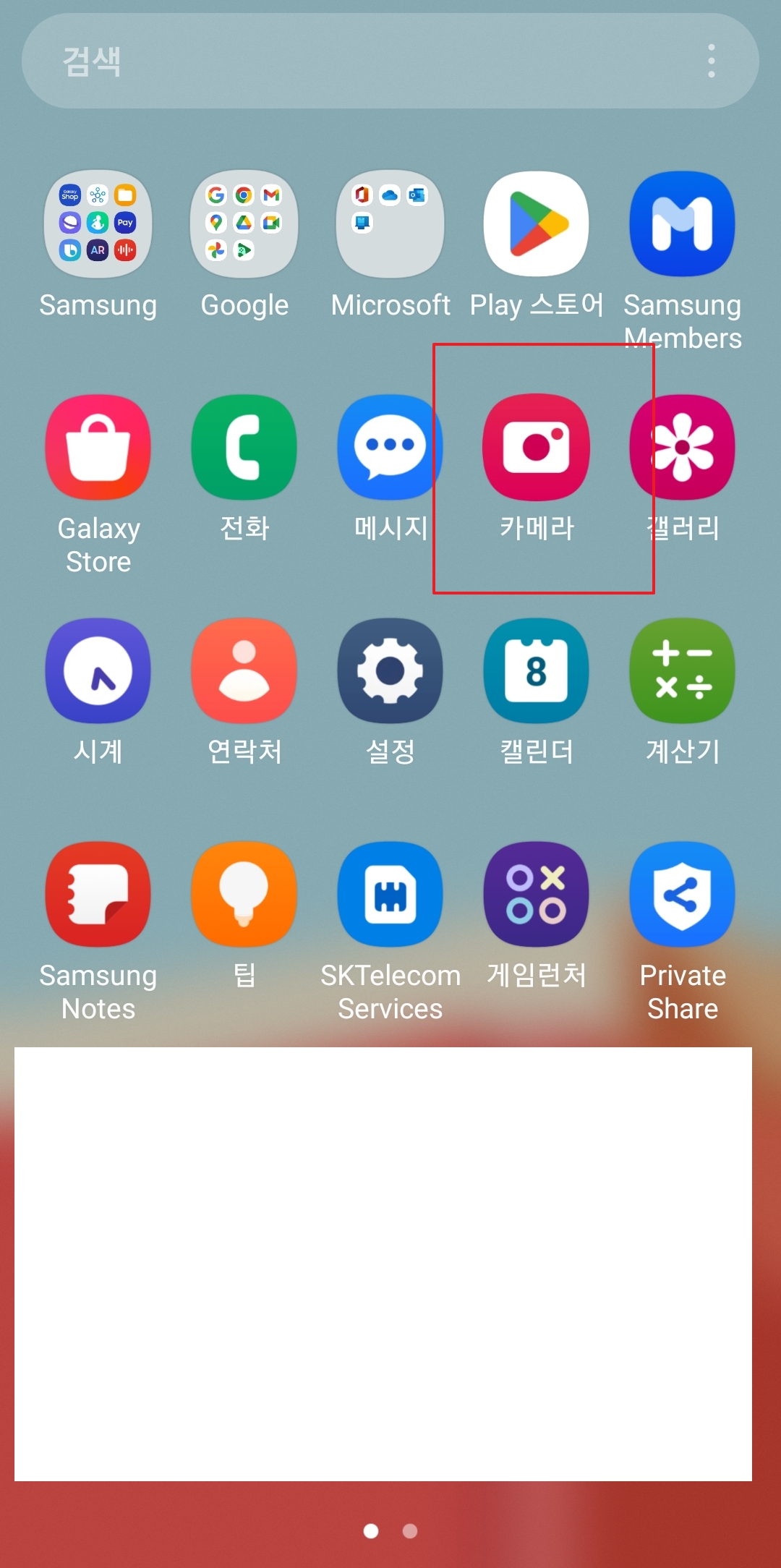
카메라 앱 화면 상단을 자세히 살펴보면 여러 아이콘이 나란히 정렬되어 있습니다. 이 중에서 시계 모양 아이콘이 바로 타이머 기능을 담당하는 버튼입니다. 타이머 기능이 꺼져 있는 기본 상태에서는 시계 아이콘에 아무런 숫자 표시가 없습니다.
이 아이콘을 가볍게 한번 터치하면 타이머 시간 선택 메뉴가 나타나게 됩니다. 단체 사진 촬영이나 흔들림 없는 야경 사진을 찍고 싶을 때 이 아이콘을 찾아 눌러주시면 됩니다.
만약 아이콘이 보이지 않는다면, 화면 비율이나 다른 설정에 따라 숨겨져 있을 수 있으니 관련 설정을 확인해 보시는 것이 좋습니다.

시계 아이콘을 누르면 선택 가능한 시간 옵션들이 나타납니다. 보통 2초, 5초, 10초 세 가지 선택지가 제공되며, 가장 왼쪽에는 타이머 기능을 끄는 '해제' 아이콘이 있습니다. 각 숫자는 촬영 버튼을 누른 후 사진이 찍히기까지 대기하는 시간을 의미합니다.
예를 들어 '10'을 선택하면, 촬영 버튼을 누른 시점부터 10초 뒤에 사진이 찍히게 됩니다. 이 시간 동안 촬영 구도를 잡거나 사진에 함께 찍힐 인물들이 자세를 취할 충분한 여유를 가질 수 있습니다. 원하는 대기 시간을 선택하면 설정이 완료됩니다.
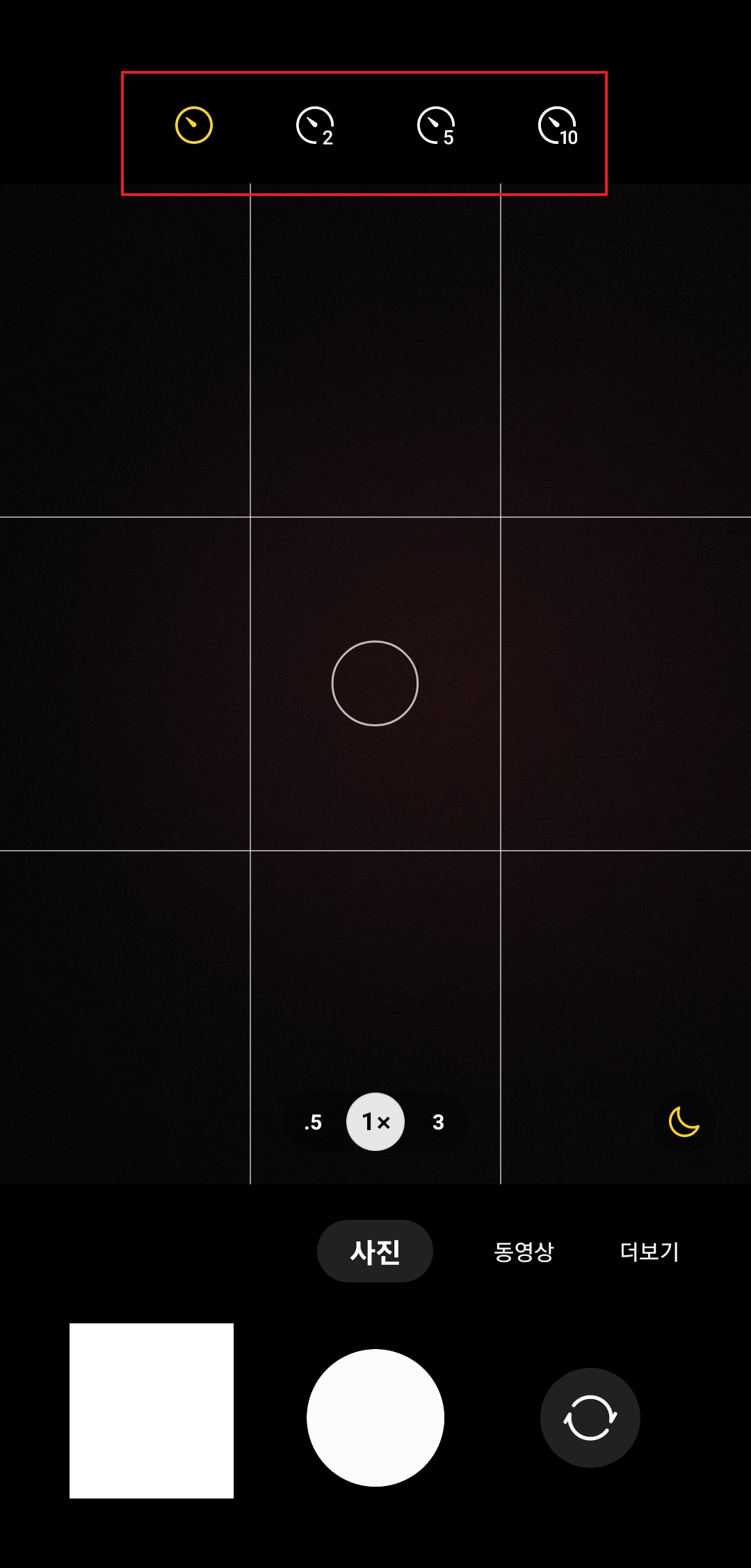
원하는 타이머 시간(예: 10초)을 선택하고 나면, 메뉴가 사라지고 다시 기본 카메라 화면으로 돌아옵니다. 이때 상단의 시계 아이콘이 노란색으로 활성화되며, 선택한 시간인 '10'이라는 숫자가 표시된 것을 확인할 수 있습니다.
이제 타이머가 성공적으로 설정된 상태입니다. 이 상태에서 촬영 버튼을 누르면 화면에 카운트다운 숫자가 표시되고, 10초가 지난 후에 자동으로 사진이 촬영됩니다. 촬영이 완료된 후에도 타이머 설정은 유지되므로, 연속으로 타이머 촬영을 할 수 있습니다.
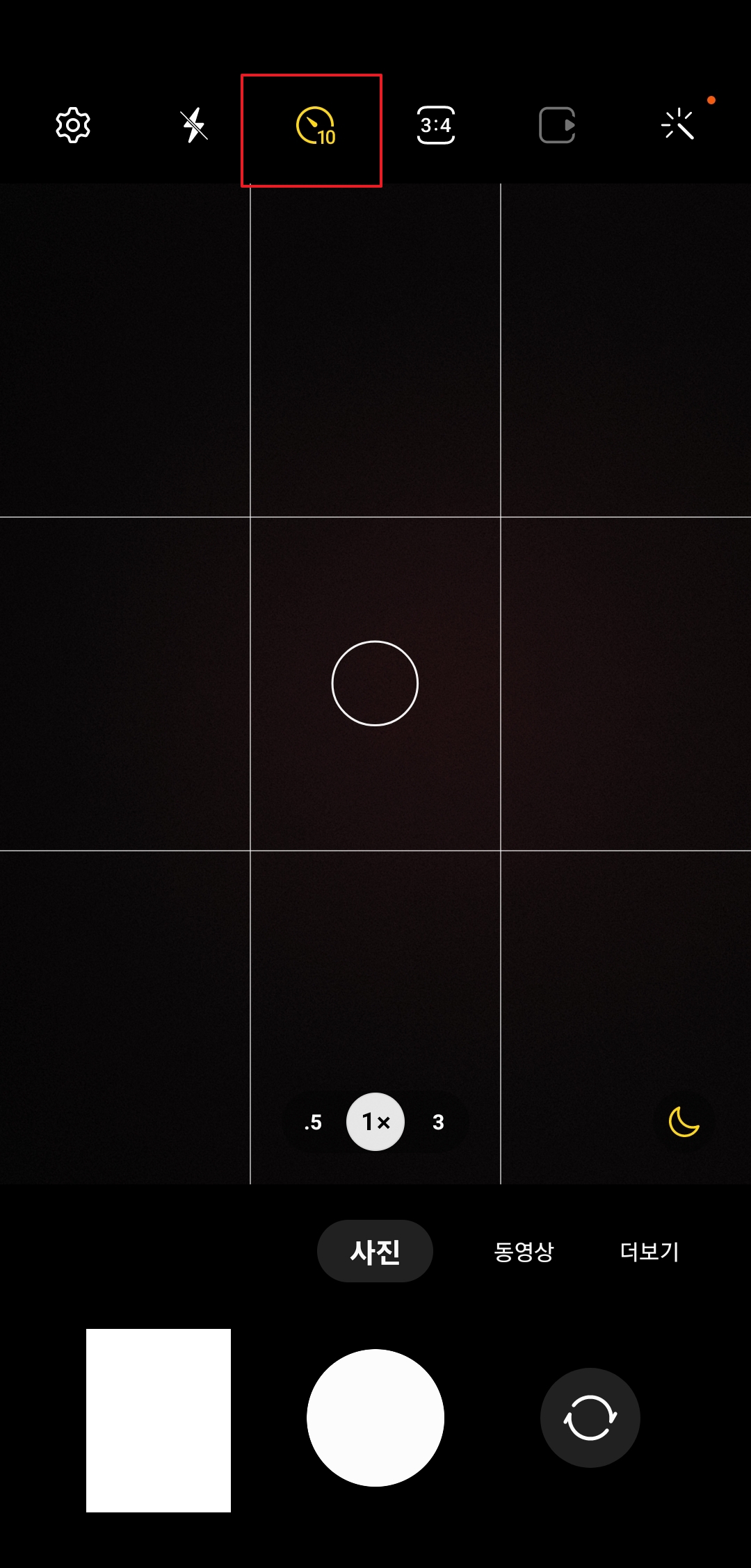
타이머 사용을 마친 후 기능을 끄는 방법은 설정할 때와 동일합니다. 다시 상단의 노란색 시계 아이콘을 눌러 시간 선택 메뉴를 열어주세요. 여러 시간 옵션 중 가장 왼쪽에 있는, 숫자가 없는 시계 모양의 '해제' 아이콘을 선택하면 됩니다.
해제 아이콘을 누르면 시계 아이콘의 노란색 불이 꺼지고 다시 기본 상태로 돌아옵니다. 이렇게 타이머를 해제하지 않으면 다음번 카메라 앱 실행 시에도 타이머가 활성화된 상태로 유지될 수 있으니, 타이머 사용 후에는 꼭 기능을 꺼두는 습관을 들이는 것이 좋습니다.
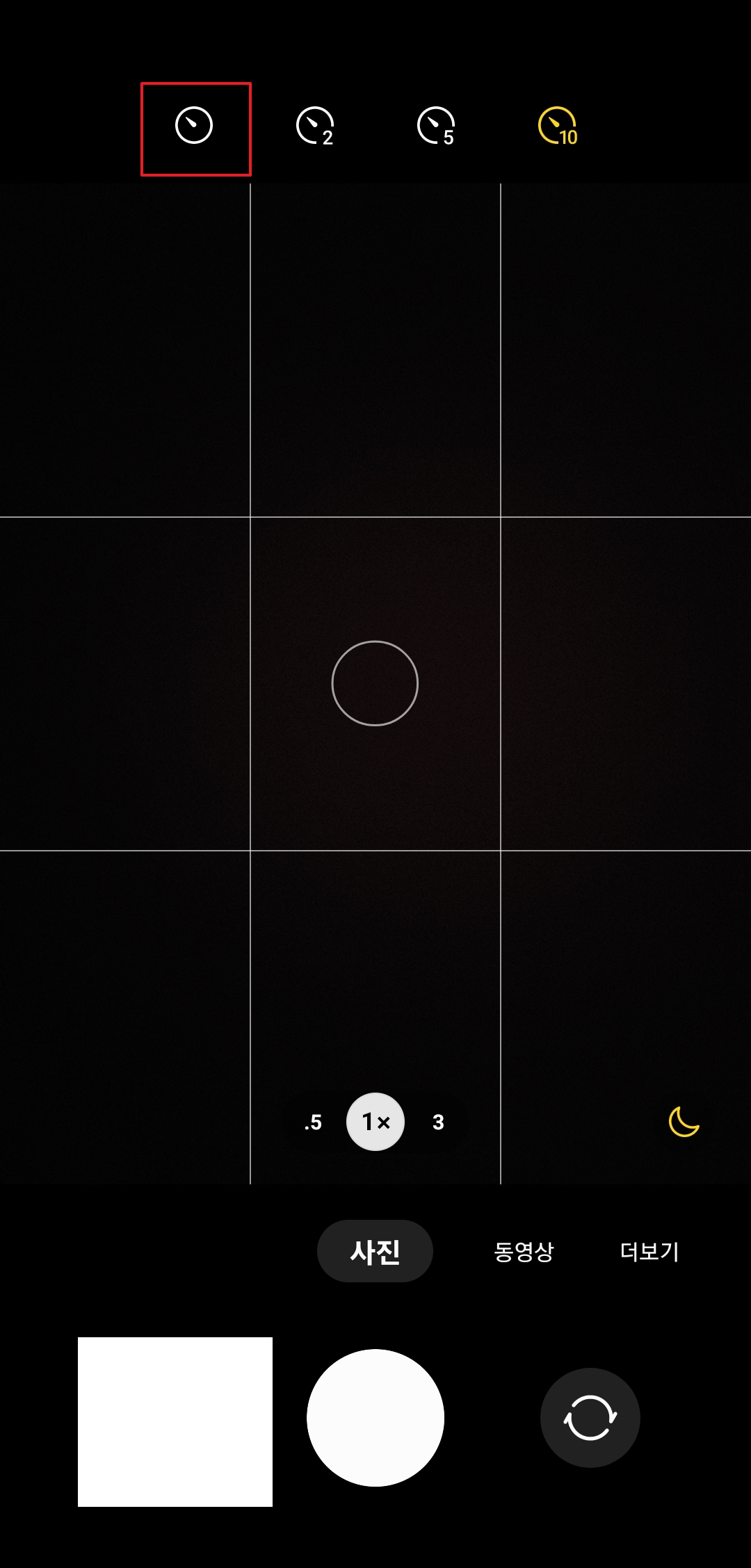
댓글